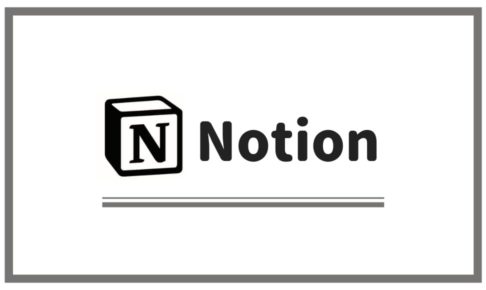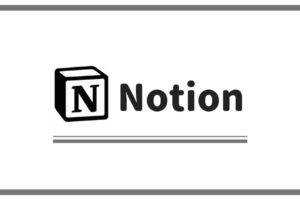ひとりでもSlackを使用している管理人です。
情報を一箇所に集約すると捗りますね。フィードを見るためにfeedlyを、Twitterを見るためにクライアントを、と使い分けする必要がありません。
今回はSlack × Evernoteを連携して 、「日報」ならぬ「分報」を記録する方法をご紹介します。
ぼっちSlack「分報」のススメ
ツールのメリットを活かす
Slackは便利なツールですが、情報の蓄積には向かない欠点があります。
そもそもメッセージツールとしてデザインされていますので、蓄積に向かないのはしょうがないものの、記録として残したい議事やメモ書きもありますよね。
一方 Evernoteは情報の蓄積には最適です。
しかしノートブックを開いて記録するスタイルは、腰を据えての記載が必要で立ち上げが億劫です。
両者のメリット・デメリットを活かし、「分報」をつけています。
「分報」とは
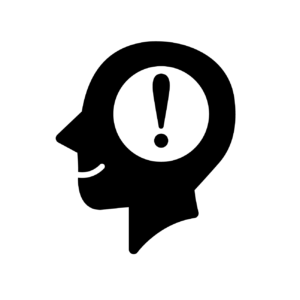
字面から、日報をより細かくしたレポートであることはお察し頂けると思います。
しかし私が実践しているのはぼっちSlack。決して堅苦しいものではありません。
イメージとしては、ひとりごとのTwitterです。
ちょっとしたメモ書き、考えたこと、お昼ご飯に食べたいもの、ニュースを観て感じたことを「分報」としてSlackに書き溜めておきます。
思考を「分報」として吐き出し続け、頭の中を整理してタスクを明文化します。
・・・
ここで終わってしまうと、ただひとりごとをSlackに書き殴っているだけです。そこで、一日の終わりにEvernoteに当日の分報をすべて記録します。
もちろん分報を1つずつコピペしてEvernoteに保管するわけではありません。SlackとEvernoteを連携していると、スラッシュコマンド1つでEvernoteに記録が可能です!
Slack × Evernoteの連携
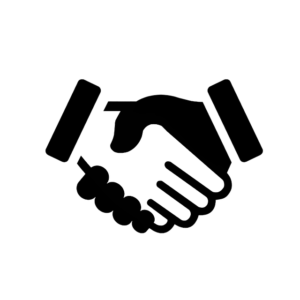
SlackとEvernoteを連携すると、以下のスラッシュコマンドが使えるようになります。
- /find … Evernoteのノート内容を検索、内容をチャンネルに投稿も可能
- /note … SlackからEvernoteへ投稿
- /clip … Slackへの投稿内容をEvernoteに保管
分報で使用するのは、3つ目の/clipです。
/clipはかなり応用範囲が広く、特定の投稿はもちろん、サブコマンドで期間や条件を選択してEvernoteに保管することが可能です。
■ /clip [starred] [since] <メッセージのリンク or 日時>
・starred … 任意。スター付きのメッセージのみクリップ
・since … 任意。特定の日時でクリップする代わりに、その時点から現在までのすべてのメッセージをクリップ
・メッセージのリンク … Slackの投稿それぞれに付与されるリンク
・日時 … Oct 1, 2018, September 2018, today, yesterday などが指定可
つまり一日の終わりに、/clip todayとスラッシュコマンドするだけで、分報がEvernoteに保管されます。

「分報」の実践
メモ書きはもちろん、IFTTTを使用することでTwitterの投稿内容、Twitterで「いいね」をつけた投稿をまとめて分報として記録します。
※Twitter ⇨ Slack の分報のチャンネルに投稿させます。
一日の終わりに、/clip todayをスラッシュコマンドし完成!Evernoteにノートが作成されます↓
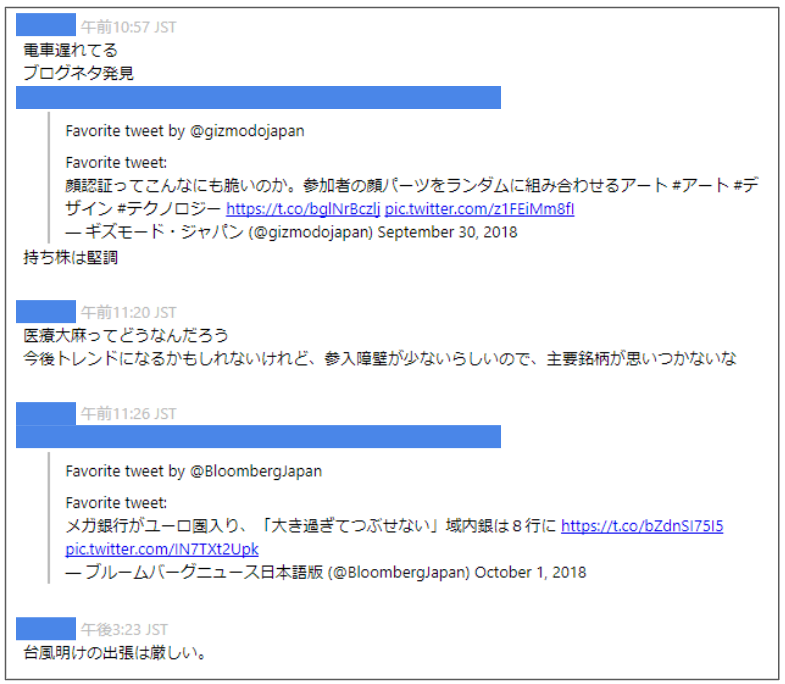
>>IFTTTとTwitterの連携はこちらで記事にしています。
まとめ
拡散しがちな自分の思考を一点にまとめる分報は、情報の整理に非常に有効です。
ぜひ一度お試しください!